Kuidas ühendada Apple iCloud rakendusega Windows 11 Photos
Microsoft Windows 11 õun Kangelane / / April 03, 2023

Viimati värskendatud

Kui olete iPhone'i kasutaja, võite soovida juurdepääsu iCloudi fotodele arvutis. Siit saate teada, kuidas ühendada Apple iCloud rakendusega Windows 11 Photos.
Kui teete oma iPhone'iga mitu pilti, saate nende vaatamiseks kasutada Windows 11 sisseehitatud rakendust Photos. Samuti saate kasutada uut iCloudi integratsiooni rakenduses Photo endas.
See integratsioon võimaldab teil vaadata ja hallata fotosid ja videoid iPhone'ist või iPadist operatsioonisüsteemis Windows 11. Võimekuse seadistamine ei ole nii lihtne, kui me tahaksime, kuid see pole võimatu.
Kui soovite ühendada Apple iCloudi rakendusega Windows 11 Photos, toimige järgmiselt.
Kuidas ühendada Apple iCloud rakendusega Windows 11 Photos
Asjade tööks ettevalmistamiseks peate installima iCloudi rakendus. Pärast seda peate looma ühenduse rakendusega Photos. Seejärel on rakenduses Photos spetsiaalne jaotis teie fotode ja videote jaoks.
Apple iCloudi integreerimiseks rakendusega Photos operatsioonisüsteemis Windows 11 toimige järgmiselt.
- Esimene asi, mida soovite teha, on tagada, et teie rakendus Photos oleks ajakohane. Ava Microsofti pood rakendust ja klõpsake Raamatukogu alumises vasakus nurgas.
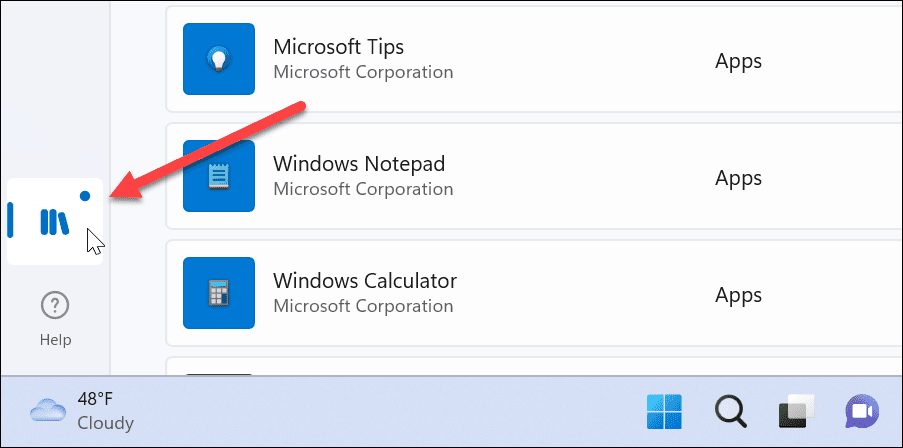
- Otsi Fotod ja klõpsake nuppu Värskenda nuppu, kui see on saadaval.
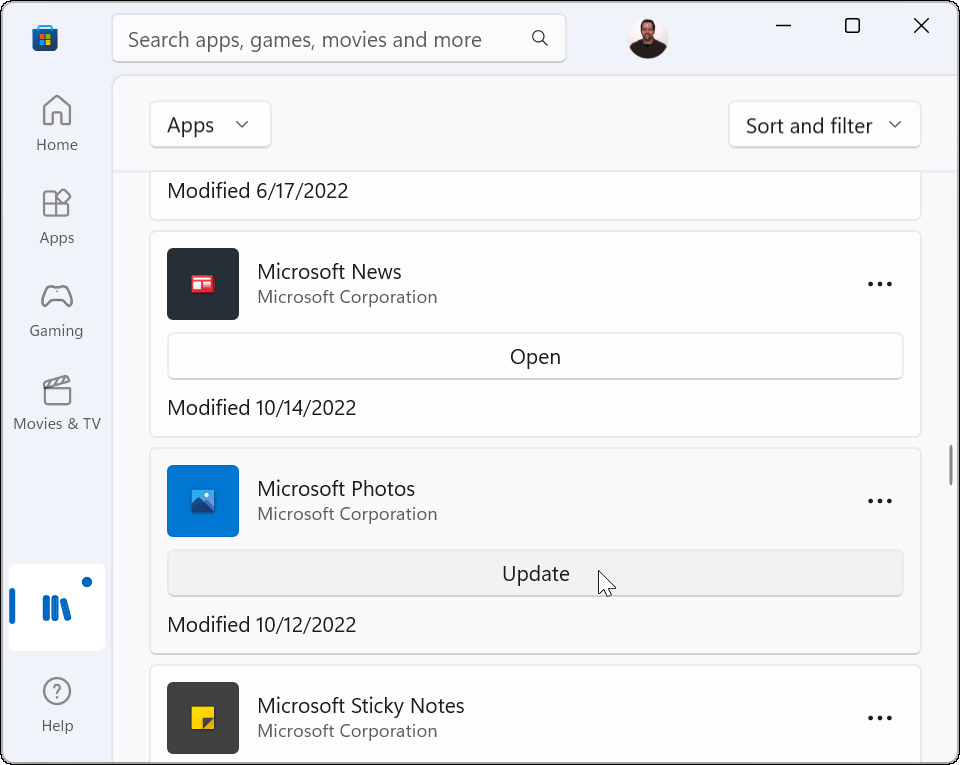
- Nüüd, kui rakendust Photos on värskendatud, otsige iCloud poes ja installige see, kui teil seda veel pole.
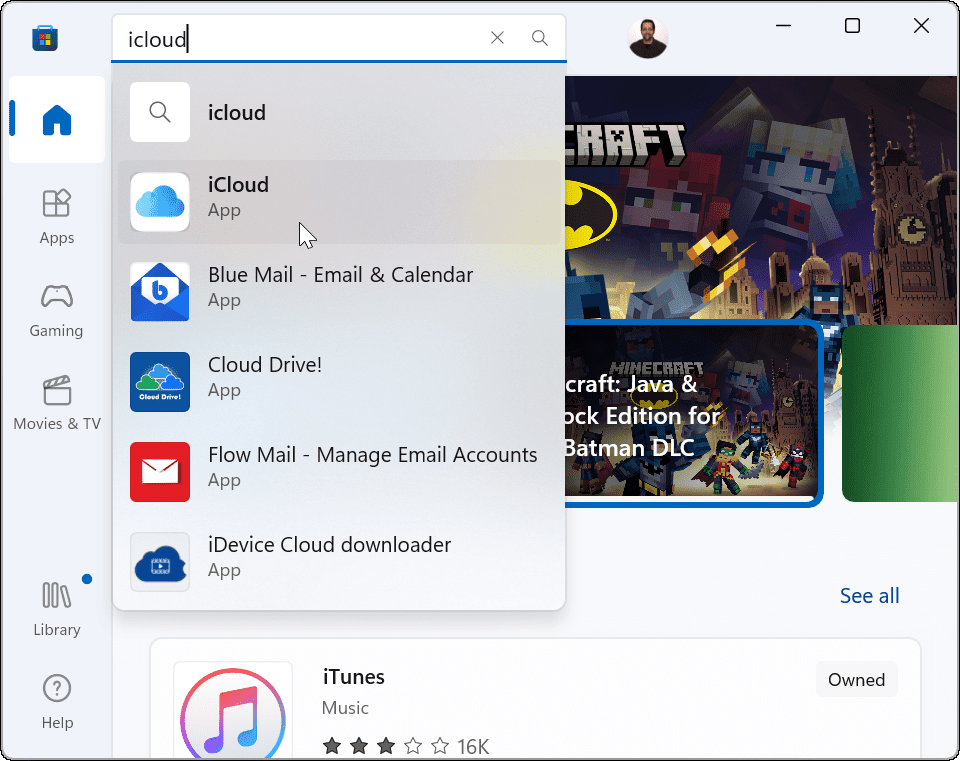
- Klõpsake nuppu Hangi nuppu.
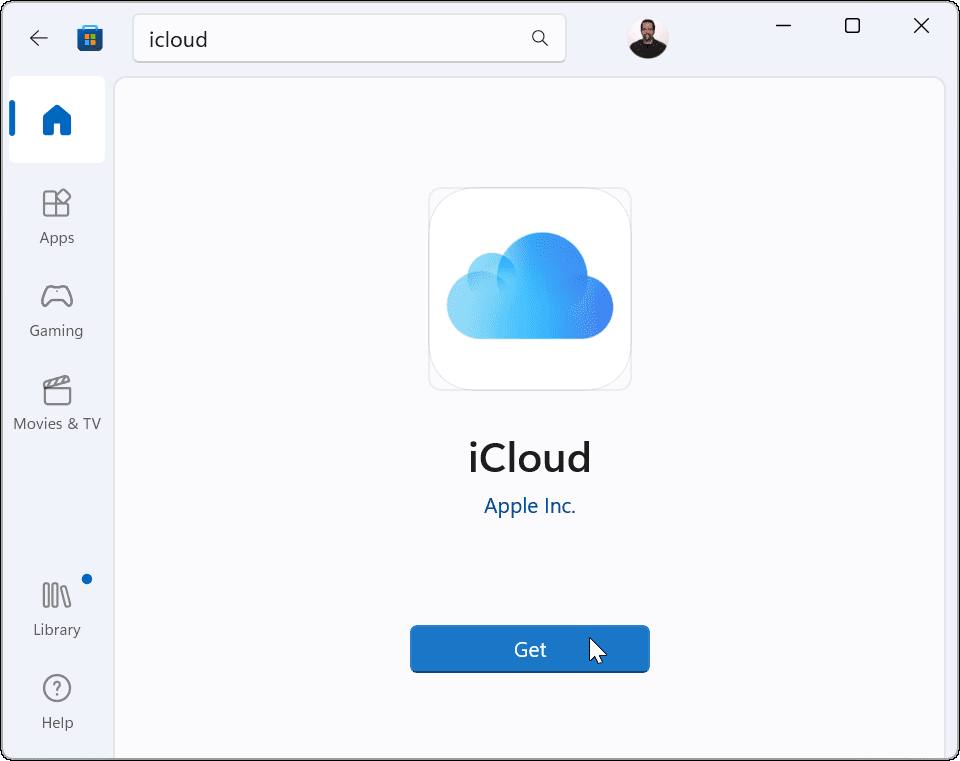
- Kui olete iCloudi Windows 11-sse installinud, peate oma kontole sisse logima Apple'i konto.
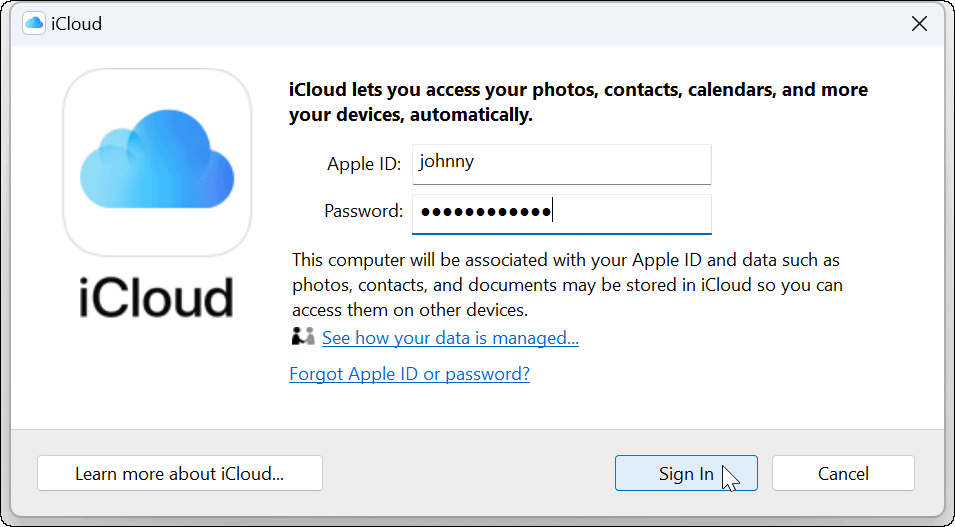
- Avage rakendus Photos ja klõpsake suvandil iCloud Photos ning saate hallata iCloudi salvestatud fotosid. Kui klõpsate pildil paremklõpsake, leiate mitu valikut, nagu selle eraldi avamine, foto printimine, selle või tee kopeerimine, failihalduris avamine ja palju muud.
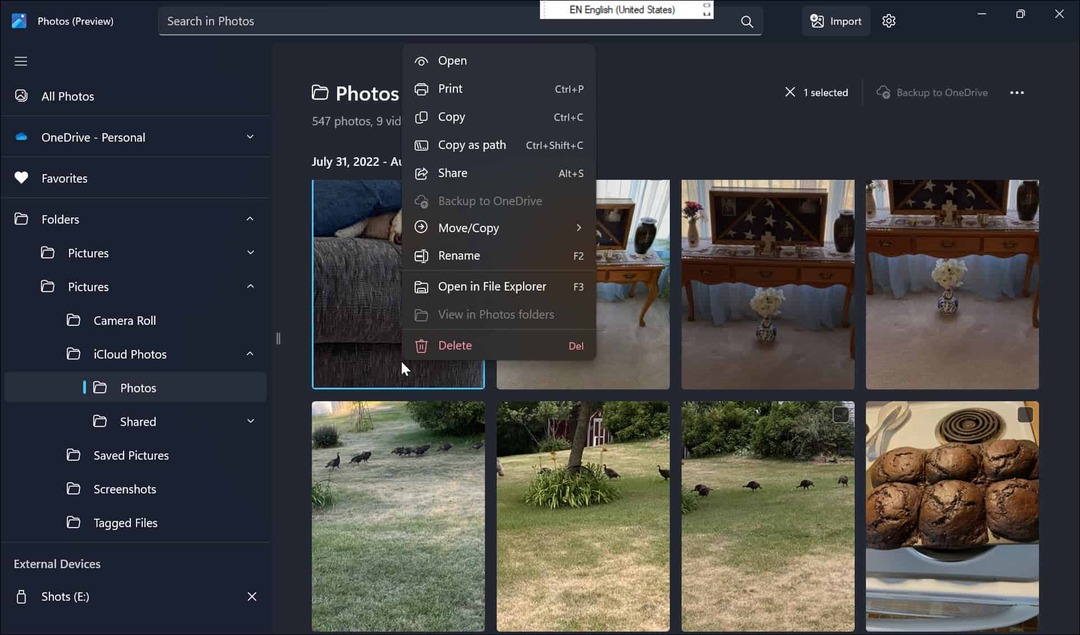
Kui iCloud ja Photos on ühendatud, pääsete juurde oma videotele ja fotodele. Kui klõpsate vasakpoolse veeru ülaosas valikul Kõik fotod, kuvatakse teie iCloudi meedium koos kohalike ja OneDrive'i üksustega. Samuti on oluline märkida, et kui ühendate iCloudi Windowsiga, on teil võimalus pääseda juurde oma arvutis olevatele muudele iCloudi andmetele.

Lihtne juurdepääs oma piltidele iCloudiga Windowsis
Windowsi ühendamine iCloudiga pole midagi uut. Näiteks võite kasutada Apple iCloud operatsioonisüsteemiga Windows 10, ja see ulatub tegelikult nii kaugele tagasi nagu iCloud Windows 7-ga.
Kuid nüüd muudab iCloudi integreerimine rakendusega Windows 11 Photos teie meedia haldamise palju lihtsamaks. See pakub keskset asukohta teie Windows 11 süsteemi fotode ja videote haldamiseks.
Windows 11-s saate piltide ja videotega teha lahedaid asju. Näiteks saate määrake fotod ekraanisäästjaks või kasutage Clipchampi videoredaktor opsüsteemis Windows 11.
Kuna kasutate iCloudis piltide hankimiseks oma iPhone'i, vaadake kuidas teha pika säritusega fotosid. Ja mis puutub fotode tagasisaamisesse, siis õppige selle kohta kustutatud fotode ja videote taastamine iPhone'is ja iPadis.
Kuidas leida oma Windows 11 tootevõti
Kui peate teisaldama oma Windows 11 tootenumbri või vajate seda lihtsalt OS-i puhtaks installimiseks,...
Kuidas kustutada Google Chrome'i vahemälu, küpsiseid ja sirvimisajalugu
Chrome teeb suurepärast tööd teie sirvimisajaloo, vahemälu ja küpsiste salvestamisel, et optimeerida teie brauseri jõudlust võrgus. Tema kuidas...
Poesisene hindade sobitamine: kuidas saada poes ostes veebihindu
Poest ostmine ei tähenda, et peate maksma kõrgemat hinda. Tänu hinnasobivuse garantiidele saate veebis allahindlusi ostes...
